Si los marcadores de Opera GX desaparecieron, así es como se recuperan
- Es posible que los usuarios deban corregir los marcadores de Opera GX que no se muestran en ese navegador debido a errores, actualizaciones del navegador o borrado accidental.
- Algunos usuarios han podido restaurar los marcadores de Opera eliminados cambiando el nombre de los archivos de datos para copias de seguridad.
- Es posible que otros usuarios necesiten aplicar la reinstalación del navegador o restablecer los métodos de solución de problemas para corregir los marcadores de Opera GX.

Esto es lo que Opera puede hacer:
- Optimiza el uso de recursos: tu memoria RAM se usa de manera más eficiente que en otros navegadores
- Privacidad mejorada: VPN gratuita e ilimitada integrada
- Sin anuncios: el bloqueador de anuncios incorporado acelera la carga de páginas y protege contra la minería de datos
- Compatible con juegos: Opera GX es el primer y mejor navegador para juegos
- Descargar Ópera | Ópera GX
Opera GX es la versión para juegos del navegador Opera. Incluye algunas características novedosas que no están en la versión estándar, como un juego operius y un limitador de RAM.
Algunos usuarios de Opera GX tienen problemas con los marcadores que no aparecen en ese navegador. Cuando ocurre ese problema, los usuarios no pueden ver sus páginas marcadas en la pestaña o barra lateral Marcadores.
Los marcadores pueden desaparecer por completo para algunos usuarios de Opera GX. Algunos usuarios de Opera GX han dicho que los marcadores no aparecen cuando intentan agregar otros nuevos.
Uno de nuestros lectores dijo que cuando abrió Opera, sus marcadores desaparecieron y se le aconsejó que haga una copia de seguridad de su archivo bookmarks.adr antes de actualizar el navegador, pero después de eso, sus marcadores desaparecieron de nuevo.
Cuando Opera GX no muestra las páginas marcadas, pierde los accesos directos a sus sitios favoritos. Las correcciones a continuación pueden ayudar a algunos usuarios a corregir los marcadores que no se muestran o no funcionan en los navegadores Opera.
¿Por qué han desaparecido mis marcadores de Opera GX?
Puede darse el caso de que Opera GX no muestre sus marcadores simplemente porque ya no están allí. Eso puede suceder cuando los usuarios eliminan accidentalmente los marcadores del navegador.
Sin embargo, algunos usuarios de Opera (como el citado anteriormente) también informaron que sus marcadores desaparecieron después de las actualizaciones del navegador. Por lo tanto, las actualizaciones de Opera aparentemente pueden hacer que los marcadores desaparezcan misteriosamente.
O la función de marcadores en su Ópera GX puede que no esté funcionando correctamente debido a algún tipo de error. Los errores de software pueden causar todo tipo de problemas con el navegador. Puede informar errores de Opera en su página de informe de errores.
¿Cómo muestro la barra de marcadores en Opera GX?
La barra de marcadores no está habilitada de forma predeterminada en Opera GX. Puede verificar si la barra de marcadores incluye páginas guardadas cuando no puede verlas en la Marcadores pestaña.
Consejo de experto:
PATROCINADO
Algunos problemas de la PC son difíciles de abordar, especialmente cuando se trata de repositorios dañados o archivos de Windows faltantes. Si tiene problemas para corregir un error, es posible que su sistema esté parcialmente dañado.
Recomendamos instalar Restoro, una herramienta que escaneará su máquina e identificará cuál es la falla.
haga clic aquí para descargar y empezar a reparar.
Para ver Ópera GX's barra de favoritos, haga clic en el botón de menú en la esquina superior izquierda de la ventana de ese navegador. Luego haga clic en el Mostrar marcadores opción de barra dentro de la Apariencia ajustes.
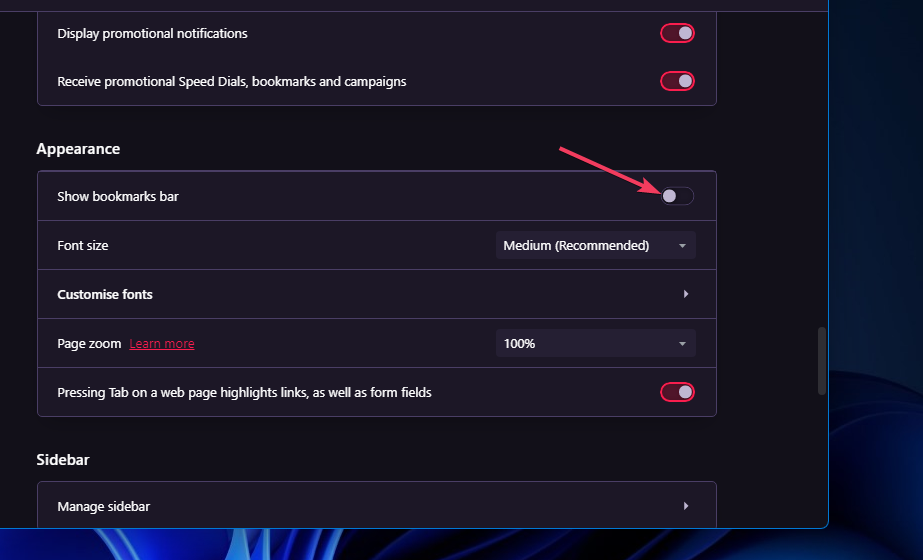
¿Cómo recupero mis marcadores en Opera GX?
1. Comprobar la Papelera de Opera GX
- Ingresar opera://marcadores en la barra de direcciones GX de Opera, y presione el botón Devolver botón.
- Haga clic en el Papelera icono.
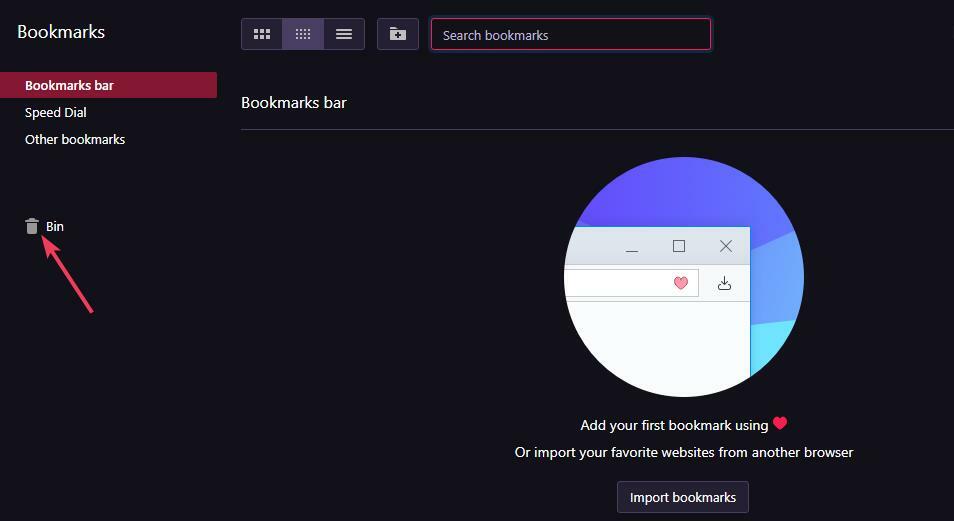
- Si ve algún marcador eliminado allí, haga clic en el Seleccionar (marcar) iconos para ellos.

- Haga clic izquierdo en uno de los marcadores seleccionados y mantenga presionado el botón del mouse.
- Luego arrástrelos nuevamente a su carpeta de marcadores para restaurarlos.
Si no hay marcadores eliminados en la papelera, aún puede restaurar copias de seguridad de ellos cambiando el nombre de los marcadores y los archivos Bookmarks.bak.
Para hacerlo, abra esta ruta de carpeta: C:\Usuarios\
Haga clic con el botón derecho en los archivos Bookmarks y Bookmarks.bak para seleccionar Rebautizar. Cambie Bookmarks a Bookmarks.old y el archivo Bookmarks.bak a Bookmarks (elimine su extensión BAK).
2. Restablecer Opera GX
- Presiona Opera GX alternativa + PAG tecla de acceso directo
- Seleccionar Avanzado para expandir Opera GX Ajustes pestaña.

- Desplácese hacia la derecha hasta el final de la pestaña para hacer clic Restaurar la configuración a su originalpredeterminados.
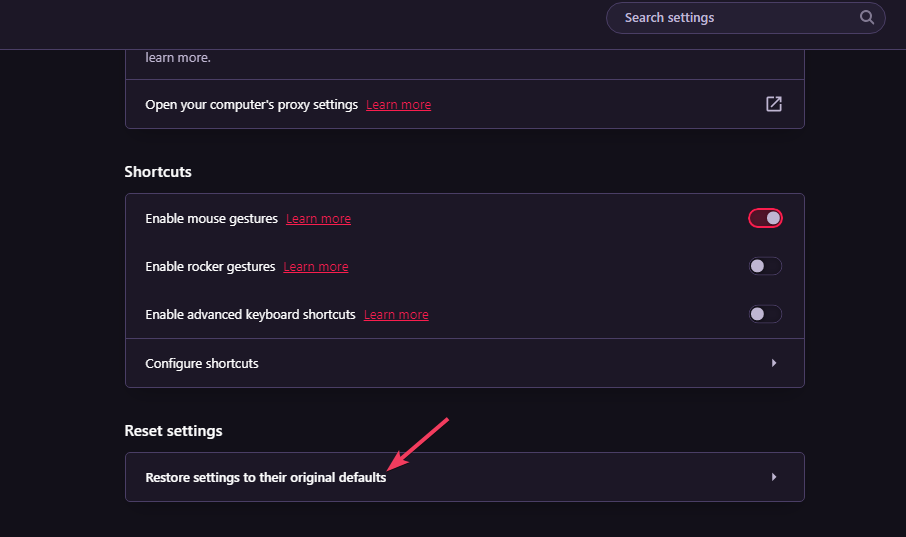
- Haga clic en el Reiniciar opción para hacerlo.
- Opera no se pudo instalar: cómo solucionarlo en 3 pasos
- Uso de RAM de Opera: cuánta memoria usa y cómo limitarla
- Solución: no se puede configurar Opera como navegador predeterminado
3. Reinstalar Opera GX
- Abra el menú Usuario avanzado en Windows 11/10 y seleccione su Correr opción.
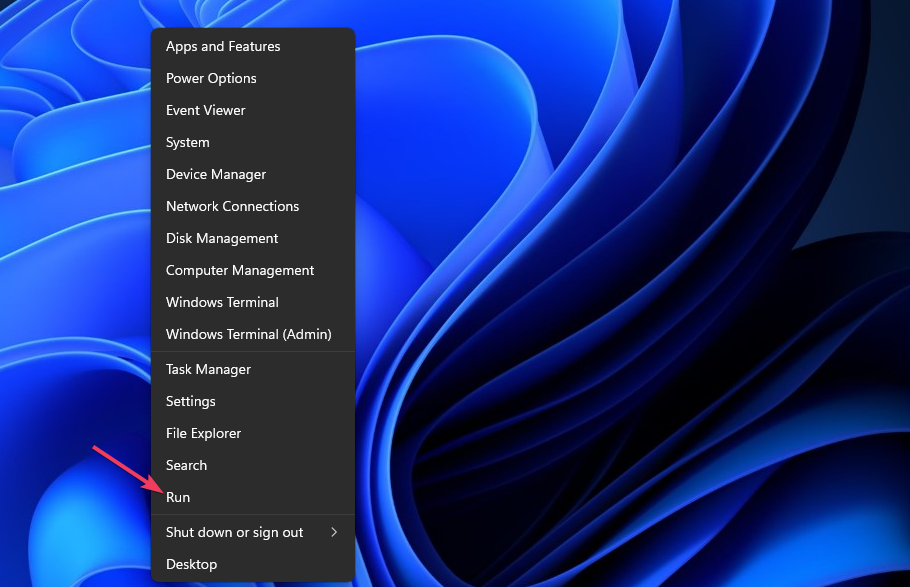
- Escriba este texto en Ejecutar y seleccione DE ACUERDO:
appwiz.cpl - Seleccione el navegador Opera GX y haga clic en Desinstalar para ello.
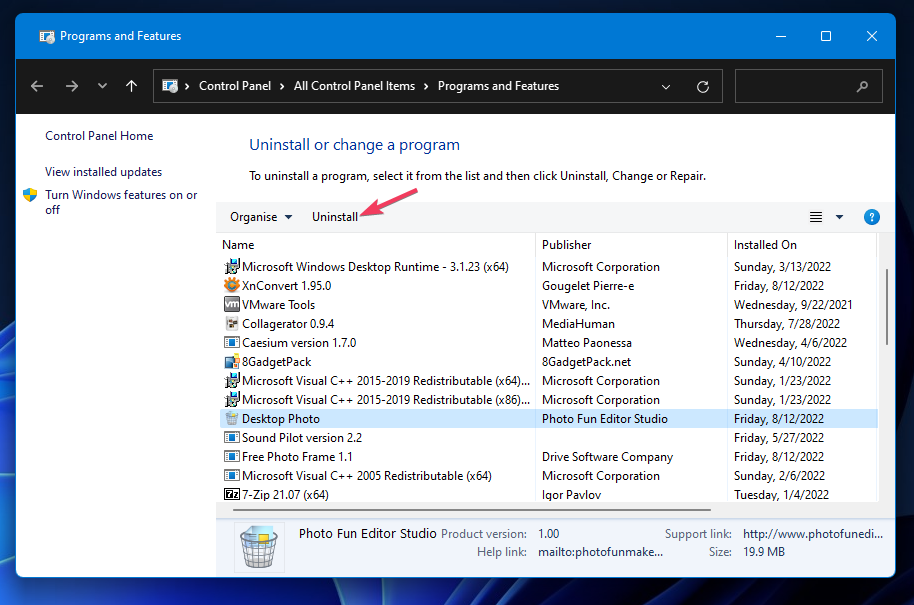
- Luego presione el botón Reinstalar opción (no seleccione la Borrar mi opción de datos de Opera).
¿Cómo hago una copia de seguridad de mis favoritos de Opera GX?
Puede guardar copias de sus marcadores Opera GX. Al hacerlo, podrá restaurar los marcadores si se eliminan accidentalmente. Puede hacer una copia de seguridad de los marcadores en Opera GX de esta manera:
- Abre el Importación y exportación de marcadores página en Opera GX.
- Haga clic en el + Añadir a Ópera botón.
- presione el Extensiones botón.

- Hacer clic Importaciones y exportaciones de marcadores para abrir ese complemento.
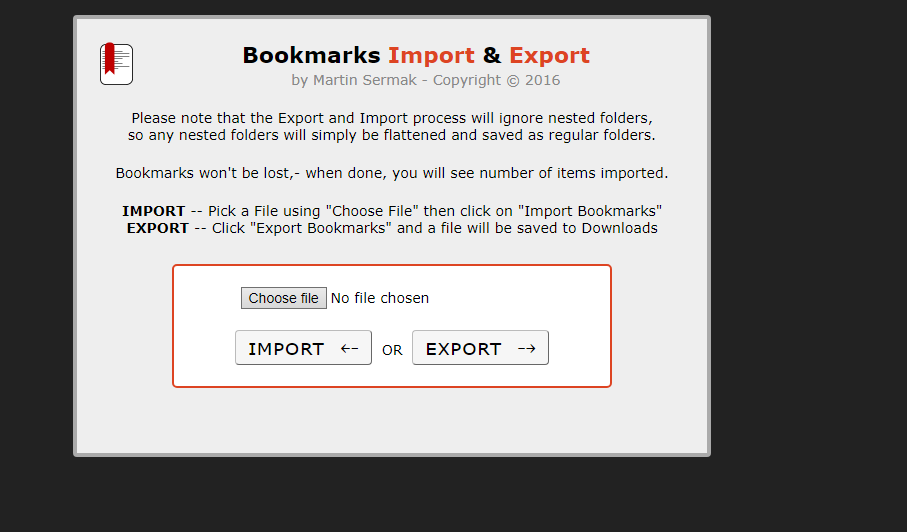
- Selecciona el Exportar opción para guardar un archivo de copia de seguridad de Bookmarks.html.
Luego, puede seleccionar importar el archivo bookmarks.html siempre que necesite restaurar los marcadores que faltan en Opera.
No hay muchas soluciones potenciales confirmadas para los marcadores que no se muestran en Opera GX. Reinstalación o reinicio Ópera GX lo más probable es que resuelva los errores que afectan al navegador.

Ópera GX
Actualice o reinstale Opera GX para obtener su experiencia completa de navegador de juegos.
Si es posible que haya eliminado marcadores accidentalmente, intente aplicar la primera resolución. Es posible que pueda encontrar los marcadores que faltan en la papelera o restaurar una copia de seguridad reciente de ellos cambiando el nombre de Bookmarks.bak.
También te puede interesar nuestra guía sobre cómo transferir todos los datos de su navegador de Opera a Opera GX.
¿Ha encontrado otra resolución para arreglar los marcadores de Opera GX que no se muestran? Si es así, nos encantaría saberlo en la sección de comentarios a continuación.
¿Sigues teniendo problemas? Solucionarlos con esta herramienta:
PATROCINADO
Si los consejos anteriores no han resuelto su problema, su PC puede experimentar problemas más profundos de Windows. Nosotros recomendamos descargando esta herramienta de reparación de PC (calificado como Excelente en TrustPilot.com) para abordarlos fácilmente. Después de la instalación, simplemente haga clic en el Iniciar escaneo botón y luego presione Repara todo.
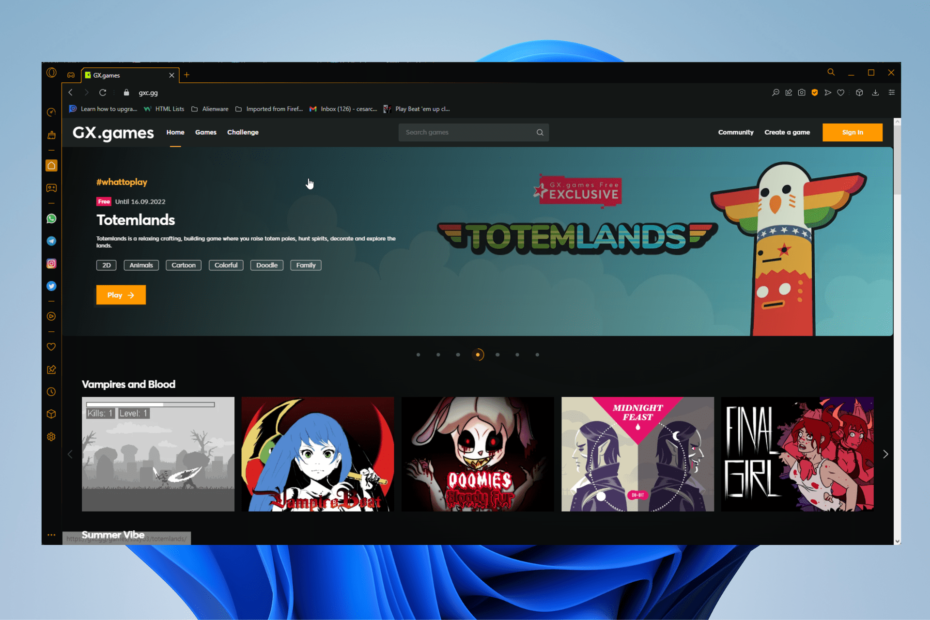
![Cómo usar el modo de incógnito en Opera GX [con y sin VPN]](/f/6d6850560286ac0da68734aa5664277c.png?width=300&height=460)
